EFS加密文件系統是Windows系統中的一項高級安全功能,通過EFS加密後其他賬戶未經授權都是無法查看訪問這些文件,可能有用戶會問,EFS加密怎麼設置的?下文中我們會提到該答案,同時筆者還將講述Win10右鍵添加EFS加密選項的方法。
普通EFS加密方法:
用戶需要打開文件或文件夾屬性,在常規—高級中勾選“加密內容以便保護數據”,比較繁瑣。

Win10右鍵添加EFS加密選項的方法:
1、按Win+R打開運行,輸入regedit回車打開注冊表編輯器;
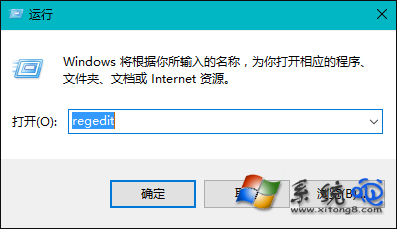
2、導航到注冊表位置:HKEY_CURRENT_USER\Software\Microsoft\Windows\CurrentVersion\Explorer\Advanced
3、在右側新建名為 EncryptionContextMenu 的32位DWORD值(如果新建的時候有一些小麻煩,請將窗口最大化,再尋找空白區域新建),將其值設置為1即可,如下圖所示:
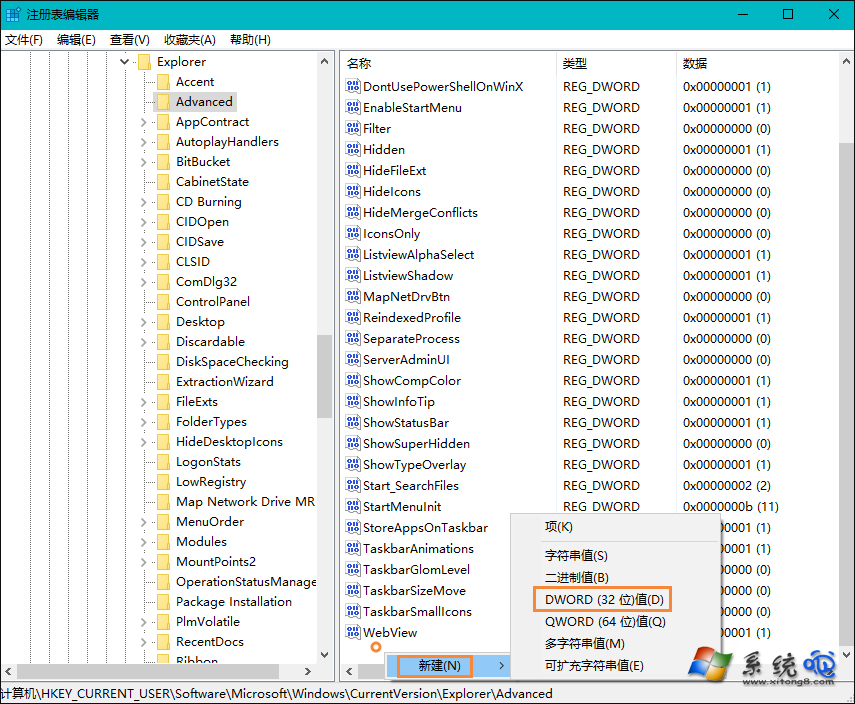
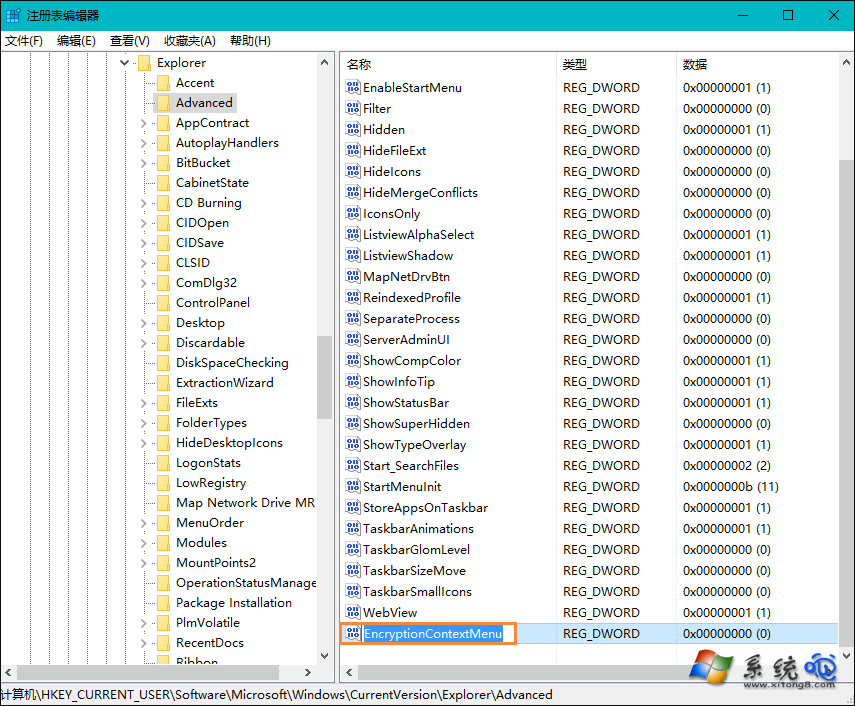
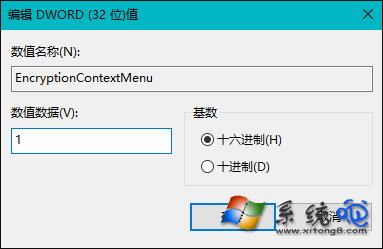
溫馨提示:無需重啟或注銷,此時在任意文件或文件夾上面右鍵單擊,你就會看到“加密”菜單了。對於已經加密的文件,則會顯示為“解密”。你可以非常快捷地對文件進行加密/解密操作。
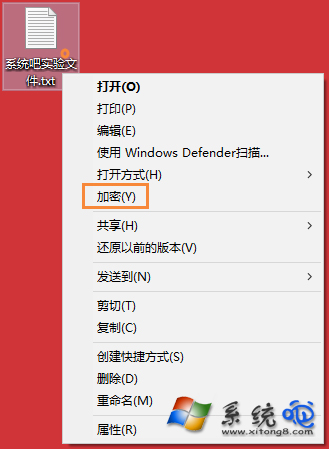
將EFS加密功能直接添加到Win10右鍵菜單中用戶就可以快速的進行文件加密了,相當方便,當然若用戶不需要這個加密功能,可以刪除創建的 EncryptionContextMenu 鍵值即可。